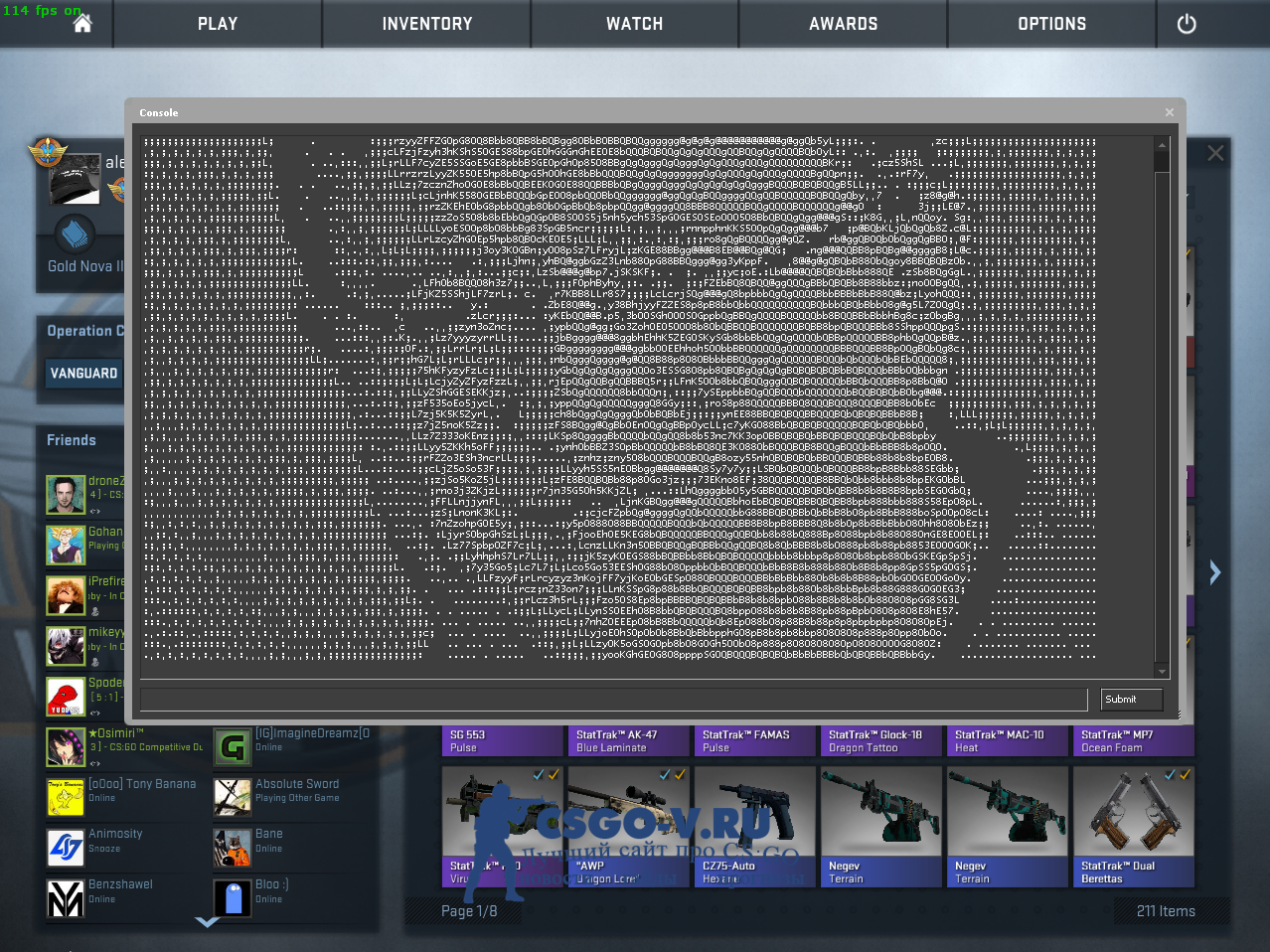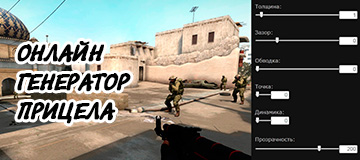CS GO вылетает из-за конфликта с другими программами
CS GO вылетает из-за другой программы?
Нельзя сказать, что следующая причина вылетов CS: GO актуальна для каждого игрока, однако, у некоторых пользователей она всё-таки присутствует. Проблема связана с конфликтом клиента Steam с различного рода приложениями установленными на компьютере. Нередко это свободно распространяемое программное обеспечение, используемое как альтернатива более известным приложением. Подобная ситуация ставит пользователя перед выбором: либо Steam, либо конфликтующая с ним программа. Как яркий пример можно выделить свободно распространяемый flash-проигрыватель Lightspark. Если после установки последнего начались проблемы с вылетанием игры и выходом из клиента Steam, выход только один — придётся избавиться от программы Lightspark, если, конечно, желание поиграть преобладает.
Кроме того, дабы сама игра не казалась операционной системе подозрительным приложением, следует добавить её как исключение в список брандмауэра Windows. Данная операция так же позволит понизить задержку в игре, что тоже будет весьма полезно при нестабильном интернет-соединении.
Очистить лишние процессы Windows
Кроме того, следует обратить особое внимание процессы запущенные в фоновом режиме (антивирусы, например). Любые пользовательские приложения, висящие во вкладке «Процессы» в «Диспетчере задач», могут негативно влиять на функциональность работы CS: GO. Особенно важно, если запущены какие-либо процессы, потребляющие интернет-трафик. Именно по причине некоторых запущенных в фоновом режиме приложений игра может рухнуть, а интернет-соединение станет ограниченным. Настоятельно рекомендуется закрыть их перед запуском клиента Steam, а после того, как игровой сеанс завершён, можно запустить снова.
Если же нет нужды в постоянной работе подобных программ, но удалять их ещё рано или нужно вовсе, следует отменить их автозагрузку при запуске Windows, дабы не проделывать вышеизложенную операцию каждый раз. Сделать это можно следующим образом.
- В меню пуск необходимо выбрать и нажать на кнопку «Выполнить» (либо можно воспользоваться сочетанием клавиш Win+R) и в появившемся окошке написать команду «msconfig», нажать «ОK».
- В открывшемся меню нужно снять галочку с функции «Загружать элементы автозагрузки».
- Далее следует перейти во вкладку «Службы» и поставить галку напротив «Не отображать службы Microsoft».
- После этого необходимо кликнуть на «Отключить все», «Применить» и «ОK»/
- По окончании всех операций нужно перезагрузить компьютер. Включить функцию автозагрузки можно аналогичным путём.
Вспомогательные программы для игр типа CS:GO
Оптимальным решением могут быть гейм-бустеры, различные игровые ускорители. Не стоит путать подобные утилиты с программами по разгону видеокарты. Во время использования последних видеокарта может просто прийти в непригодность. Поэтому пробовать разгонять видеокарту самостоятельно крайне не рекомендуется, если вы не продвинутый пользователь, либо в запасе нет ещё одной видеокарты. При помощи же игрового ускорителя, пользователь сможет совершить операции, описанные выше, а так же многие другие в полностью автоматическом режиме. Настройки большинства версий гейм-бустеров крайне вариативны. В них несложно разобраться, чтобы понять, например, какая функция системы потребуется для игры, другой же можно спокойно пожертвовать. После окончания игры, при помощи того же ускорителя систему можно вернуть в первоначальное состояние в один клик, что крайне упрощает жизнь простому игроку, обладающим богатым списком различного софта на компьютере, либо не особо мощным железом.
Антивирус мешает играть?
Важно так же обратить внимание на установленные на компьютере антивирусы. Любое антивирусное программное обеспечение потенциально может блокировать работу клиента Steam, а так же любых игровых приложение (в том числе и CS: GO), сопряжённых со Steam. Особенно если не были правильно выставлены конфигурации при использовании Steam и CS: GO. Принцип действий в таких случаях аналогичен тому, что описан при операциях с брандмауэром Windows, необходимо добавить клиент Steam и Counter-Strike: Global Offensive в список исключений антивируса. Если проблема с вылетанием игры всё-таки сохраняется, можно попробовать временно отключить защиту (на определённый срок, либо до перезагрузки компьютера) или же переустановить программу антивируса.
Кроме того следует отметить что такой антивирус как AVG стабильно вызывает различные конфликтные ситуации, из-за чего CS: GO может вылетать. Чтобы избежать подобного опыта необходимо полностью удалить антивирус AVG.
Более того, статистикой заявлено, что некоторые анти-шпионские программы (например, WebRoot Spy Sweeper) блокируют обновления клиента Steam и соединение с игровыми серверами.
Так же следует обратить внимание на клиенты различных одноранговых сетей (пиринговые сети или P2P). Подобное программное обеспечение нередко занимает приличное количество интернет-трафика, что негативно сказывается на клиенте Steam.
Различные программы анонимайзеры (SurfEasy VPN или Psyphon) могут маскировать ip-адрес игрока, что будет затруднять работу клиента Steam и как следствие может привести к вылетам из игры.
Логично так же отключить (а лучше удалить) различные программы для изменения графического интерфейса Windows. Данные приложения потребляют категорически много ресурсов компьютера, которые лучше было бы потратить на производительность.
Удалять многие из вышеизложенных программ, как уже говорилось, совершенно не обязательною Можно просто отказаться от их использования во время работы Steam и CS: GO.